STEALTH CAM Fusion Cellulaire – Verizon Marron

Alimenté par Stealth Cam COMMAND PRO, disponible sur iOS
et Android, ou sur le web à l’adresse www.stealthcamcommand.com
Avis
Pour s’assurer que le produit est utilisé à son plein potentiel, nous recommandons de vérifier l’application Stealth Cam COMMAND PRO pour les nouvelles mises à jour du produit. Si votre caméra a un problème, veuillez vérifier Stealth Cam COMMAND PRO pour déterminer si vous utilisez la dernière version du logiciel.
Vue d’ensemble de la caméra

Accessoires pour la caméra (non inclus)
Associez ces accessoires Stealth Cam à votre caméra Fusion ® pour maximiser l’utilité de votre caméra.
 |
Supports pour vis d’arbre : Le support à vis polyvalent vous permet de fixer votre caméra à différentes hauteurs et à différents angles pour obtenir le champ de vision désiré. |
 |
Panneau solaire : Alimente efficacement votre appareil photo par tous les temps, y compris par temps nuageux. Le panneau solaire utilise une batterie lithium-ion rechargeable intégrée pour assurer un fonctionnement sans entretien et éviter l’épuisement naturel des batteries au fil du temps. |
 |
Câble de verrouillage 6′ Python : Protégez votre caméra de randonnée contre le vol avec ce verrou Master Python. Le câble en acier tressé 6′ x 5/16″ résistant aux coupures a une finition distante. |
A propos de votre caméra
Guide d’installation rapide
 |
Télécharger l’application « Stealth Cam COMMAND PRO » sur iOS ou Android Accédez au Google Play Store/iOS App Store et installez « Stealth Cam COMMAND PRO » de Good Sportsman Marketing. |
 |
Créer un compte Stealth Cam et se connecter Ouvrez l’application et suivez les guides à l’écran pour créer votre compte Stealth Cam et vous connecter à l’application. |
 |
Ajouter votre appareil Appuyez sur le signe plus dans le coin supérieur gauche de l’application pour commencer la configuration d’un nouvel appareil. Accédez à votre code QR sous le plateau de la batterie. Suivez les instructions à l’écran pour configurer votre appareil photo et votre plan de données. |
 |
Configurez votre caméra Appuyez sur votre appareil photo dans l’application et sélectionnez « Configuration de l’appareil photo » pour commencer à personnaliser les paramètres de votre appareil photo. Vous pouvez également utiliser notre configuration par défaut pour une installation rapide. Vous pouvez également utiliser www.stealthcamcommand.com pour la configuration de la caméra. |
Configuration de la caméra

Ouvrez l’appareil photo et retirez le bac à piles en le soulevant par les encoches prévues à cet effet. Une fois le plateau retiré, insérez 8 piles AA neuves, en veillant à respecter l’orientation indiquée sur le plateau. Une fois les piles insérées, alignez les contacts métalliques et réinsérez le bac à piles dans l’appareil photo. Si vous utilisez une source d’alimentation externe, assurez-vous qu’elle est de 12V. D’autres niveaux de tension pourraient endommager l’appareil photo. REMARQUE : Ne mélangez pas des piles neuves et des piles usagées, ni des piles alcalines et des piles au lithium.

Le logement de la carte SD est situé sur le côté gauche de l’appareil photo. Il est recommandé d’utiliser une carte SD de classe 10. L’utilisation d’une carte différente peut entraîner des résultats inattendus. Insérez la carte SD avec l’étiquette face à vous, comme indiqué dans le diagramme de gauche. Lors de l’insertion d’une carte SD, vous ne devez sentir qu’une résistance minimale et un clic lorsque la carte est complètement insérée.
Installation de l’antenne
Mise sous tension et vérification de l’état
Codes des indicateurs LED
Testez la connexion de votre caméra à tout moment en appuyant sur le bouton SYNC . Le bouton SYNC prendra une photo test et tentera instantanément de la télécharger. Si votre appareil photo réussit, vous verrez la photo apparaître dans la fenêtre d’accueil. COMMAND PRO L’application est en cours d’exécution. Sinon, l’un des codes LED suivants s’affichera.
Séquence de connexion réussie
Codes d’état des LED
 |
Batterie rouge fixe indique que la batterie est faible ou qu’il n’y a pas de carte SD. |
 |
Une batterie verte et un réseau rouge indiquent qu’il n’y a pas de carte SIM, que le signal est faible ou qu’il n’y a pas de plan de données. |
 |
Batterie et réseau en vert continu et compte en rouge continu indiquent qu’aucun compte n’a été trouvé. |
Autres codes LED
 |
3 DEL rouges clignotantes alternées et 3 DEL vertes indiquent qu’une mise à jour du logiciel est en cours. disponible. Une brève pression sur le bouton SYNC lance la mise à jour du logiciel. Après la mise à jour du logiciel, l’utilisateur doit appuyer sur le bouton SYNC. 10 secondes, la synchronisation normale commence. |
 |
3 DEL rouges clignotantes indiquent que le logiciel est en cours de mise à jour. Ne pas déranger la caméra pendant que la mise à jour se termine. |
 |
Les 3 DEL rouges fixes indiquent que la mise à jour du logiciel est terminée. Retirer et réinsérer les piles. |
Guide de mise à jour du logiciel
Pour s’assurer que le produit est utilisé à son plein potentiel, nous recommandons de vérifier l’application Stealth Cam COMMAND PRO pour les nouvelles mises à jour du produit.
Mise à jour en direct
 |
Lorsqu’une mise à jour logicielle est prête, vos DELs clignoteront alternativement en rouge et en vert. Appuyez sur le bouton SYNC de votre caméra pour commencer la mise à jour. |
 |
Pendant que la mise à jour est en cours, les 3 DEL clignotent en rouge. Ne dérangez pas et n’appuyez sur aucun bouton de l’appareil photo pendant que la mise à jour est en cours. |
 |
3 lumières rouges continues indiquent que la mise à jour est terminée. La caméra redémarrera automatiquement une fois la mise à jour terminée. |
Mise à jour locale de la carte SD
Cette méthode vous permet de mettre à jour votre logiciel sans utiliser de données.
- Effacez tous les fichiers de votre carte SD, téléchargez la mise à jour du logiciel à partir de www.stealthcamcommand.comet insérez la carte SD dans l’appareil photo.
- L’appareil photo détecte automatiquement le nouveau logiciel et lance la procédure décrite ci-dessus.
- Si l’appareil photo ne détecte pas le nouveau logiciel, retirez la carte SD et vérifiez que le seul fichier présent sur votre carte est le fichier de mise à jour du logiciel.
Guide de montage
Avec le de montage incluse, vous pouvez fixer votre caméra Fusion ® sur une surface verticale. Pour vous assurer que vous obtenez des performances optimales avec votre caméra Fusion ®, utilisez le guide suivant pour configurer votre caméra selon nos spécifications.
Une caméra optimale sera réglée :
i. 3 ft 4 ft du sol
ii. Orientation nord
iii. Légèrement incliné vers le bas
La caméra Fusion ® a un champ de vision de 52° en diagonale, avec une portée de détection PIR de 80 pieds.
Guide des antennes
Pour une réception réseau optimale avec votre caméra Fusion ®, utilisez le guide de placement d’antenne suivant :
i. Installez la caméra loin de tout type de métal.
ii. L’antenne doit être verticale par rapport à la caméra, comme le montre l’image de droite.
iii. Dans la mesure du possible, l’antenne doit être éloignée de tout obstacle.
iv. Veillez à ce que l’antenne soit bien vissée afin d’assurer une connexion correcte.
Configuration de la caméra
Après avoir ajouté votre caméra via l’application mobile Stealth Cam COMMAND PRO, la configuration de votre caméra Fusion ® se fera entièrement dans l’application Stealth Cam COMMAND PRO ou sur internet à l’adresse suivante www.stealthcamcommand.com.
Pour commencer la configuration, assurez-vous d’abord d’avoir créé un compte Stealth Cam et d’avoir acheté un plan de données cellulaires. Après vous être connecté à l’application, accédez à l’écran des options de configuration de la caméra en tapant sur votre caméra dans l’application.
Dans l’application, nous proposons 3 options d’installation rapide basées sur nos configurations les plus populaires.
| Nom | Qualité | Délai d’attente | Détail |
| QSET 1 | 8.0 MP | Retard | 3 Photos |
| QSET 2 | 8.0 MP | Les années 30 | 1 Photo |
| QSET 3 | 720P | Les années 30 | Vidéo des 10s |
Vous ne pouvez pas modifier les QSET que nous vous fournissons. Pour d’autres configurations personnalisées, lisez la suite pour plus d’informations.
Visitez notre application mobile Stealth Cam COMMAND PRO ou www.stealthcamcommand.com pour gérer votre plan de données Stealth Cam et recevoir des informations supplémentaires sur les options du plan.
Paramètres de la caméra
| FUSEAU HORAIRE : Ce paramètre vous permet de régler votre appareil photo sur différents fuseaux horaires. OPTIONS : Eastern | Central | Mountain | Pacific | Alaskan | Hawaiian |
| FORMAT DE L’HEURE : Ce paramètre est utilisé par l’appareil photo pour modifier le format d’affichage de l’heure dans la barre d’information de l’image. OPTIONS :12 hr | 24 hr NOTE : Si le format 24 heures est sélectionné, l’HEURE DE CONSIGNE précédente sera ajustée et AM/PM sera supprimé. |
| MODE DE FONCTIONNEMENT : Ce réglage modifie le mode de fonctionnement de l’appareil photo. Les différents modes de fonctionnement ont des paramètres de réglage différents. OPTIONS : PIR Photo | PIR Video |
| PHOTO RES : Ce paramètre détermine la résolution en mégapixels (MP) de chaque image. Un nombre de MP plus élevé permet d’obtenir de meilleures photos et d’occuper plus d’espace mémoire. OPTIONS : 4 MP | 8 MP | 16 MP | 26 MP |
| RÉSOLUTION VIDÉO : Ce paramètre détermine la qualité de chaque vidéo. Une qualité plus élevée permet d’obtenir des vidéos de meilleure qualité et d’occuper plus d’espace mémoire. La vidéo est enregistrée à 1280 x 720 |
| DÉLAI PIR : Ce réglage permet de déterminer le temps d’attente avant que l’appareil photo ne réinitialise le capteur PIR après la prise d’une photo. OPTIONS : 00m 03s 59m 59s |
| PHOTO BURST : Ce réglage détermine le nombre de photos prises à chaque fois que l’appareil photo est activé. OPTIONS : 1 photo 6 photos NOTE : Lorsque la résolution est réglée sur 26 MP, la rafale maximale est de 3 photos. |
| RÉDUIRE LA FLUIDE : Ce paramètre permet de déterminer si l’appareil photo doit utiliser la technologie MATRIX Blur pour réduire considérablement l’effet de flou, ce qui permet de prendre des photos infrarouges nocturnes plus claires. OPTIONS : STANDARD : Minimise l’effet de flou dans les images tout en conservant la capacité d’image nocturne à longue portée. AVANCÉ : Réduction du flou améliorée offrant un équilibre entre la luminosité et la netteté de l’image. |
| NOM DE LA CAMÉRA : Ce paramètre permet de régler le nom de l’appareil photo. Le nom de l’appareil photo peut comporter jusqu’à 13 caractères alpha (A-Z) et numériques (0-9). |
| MODE DVR : Ce réglage vous permet d’enregistrer en continu de nouvelles images. Lorsque ce paramètre est activé, les fichiers enregistrés les plus anciens sont supprimés en continu pour laisser de la place aux nouveaux fichiers. Lorsqu’il est désactivé, l’appareil photo s’arrête d’enregistrer de nouveaux fichiers lorsque la carte SD atteint sa capacité. OPTIONS : Activé | Désactivé |
| TEMPERATURE : Ce paramètre permet de modifier le format de la température dans la barre d’information. OPTIONS : Fahrenheit | Celsius |
| LONGITUDE et LATITUDE : Ce paramètre vous permet d’entrer manuellement la longitude et la latitude de votre appareil photo. |
| HEURES DE FONCTIONNEMENT : Cette fonction vous permet de définir une heure à laquelle l’appareil photo doit être actif. OPTIONS : 24/7 : La caméra est toujours allumée PROGRAMMÉE : Cette option vous permet d’entrer une plage horaire pendant laquelle l’appareil photo doit être actif et opérationnel. L’appareil photo ne prendra pas de photos en dehors de la plage horaire définie. DÉMARRAGE HEURE (HH : MM) : Heure de début d’activité de la caméra HEURE DE FIN (HH : MM) : Heure à laquelle vous souhaitez que la caméra ne soit plus active. |
| INFORMATION BARRE D’INFORMATION : Ce paramètre permet d’indiquer à l’appareil photo si la barre d’information doit s’afficher au bas des images. OPTIONS : Activé | Désactivé |
| LONGUEUR DE LA VIDÉO : Ce paramètre est utilisé pour déterminer la durée, en secondes, d’un enregistrement vidéo OPTIONS 10 sec |
| EFFACER LA CARTE : Ce paramètre est utilisé pour formater la carte mémoire SD installée. Le formatage de votre carte SD effacera toutes les données présentes. REMARQUE : Une fois la carte formatée, il est impossible de restaurer les données qui s’y trouvaient. |
Réglages cellulaires
| TRANSMETTRE DES FICHIERS : Ce paramètre vous permet d’activer et de désactiver la transmission de données. Lorsque la transmission de données est désactivée, aucune photo n’est envoyée sur votre plan de données cellulaires. OPTIONS : Activé | Désactivé |
| FRÉQUENCE DE TÉLÉCHARGEMENT : Ce paramètre modifie la fréquence de téléchargement des photos sur votre téléphone. REMARQUE : Ce paramètre a un effet important sur l’utilisation des données et de la batterie. OPTIONS : INSTANT (la moins efficace) : Dès que votre capteur détecte un mouvement, il prend une photo et la télécharge. GROUPE INSTANT : Comme pour l’instantané, si un mouvement est détecté dans les 10 secondes qui suivent la photo originale, l’appareil photo continuera à prendre des photos jusqu’à ce que le mouvement cesse avant de les télécharger. HORAIRE : L’appareil photo téléchargera des photos toutes les heures. TWICE PAR JOUR : La caméra téléchargera deux fois par jour, en fonction de l’heure de téléchargement. Par exemple, si l’heure de téléchargement est fixée à 17 heures, la caméra téléchargera à 5 heures du matin et à 5 heures de l’après-midi. UNE FOIS PER JOUR (le plus efficace) : L’appareil photo téléchargera les photos une fois par jour, en fonction du temps de téléchargement. |
| TEMPS DE TÉLÉCHARGEMENT : Ce paramètre vous permet de définir la durée pendant laquelle vous souhaitez que votre appareil photo télécharge les photos. REMARQUE : Votre appareil photo prendra une photo test quotidienne chaque jour à l’heure de téléchargement définie. Cette photo sera indiquée par un « D » dans la barre d’information. |
| IMEI : Ce numéro est utilisé pour référencer votre appareil photo physique. |
| ICCID : Ce numéro est utilisé pour référencer la carte SIM de votre appareil photo. |
Entretien de l’appareil photo

Cet appareil photo est conçu pour fonctionner dans des conditions allant de -10°C à 40°C (14°F à 104°F) avec une humidité relative de 20 % à 85 %, sans condensation.

- Lorsqu’il n’est pas utilisé, l’appareil photo doit être rangé dans un endroit frais et à l’abri de la poussière.
- Manipulez l’appareil photo avec précaution.
- L’appareil photo est uniquement résistant aux intempéries. Ne l’immergez pas complètement dans l’eau ou dans un autre liquide. Cela annulerait la garantie de l’appareil.
- N’utilisez que le même type de pile pour alimenter l’appareil photo. Ne mélangez pas des piles anciennes et des piles neuves.
- Ne touchez pas directement l’objectif de l’appareil photo. Nettoyez uniquement l’objectif avec un chiffon doux.
- Utilisez un chiffon humide pour le nettoyage. N’immergez PAS l’appareil photo.
- Retirez les piles lorsque l’appareil photo n’est pas utilisé pendant une période prolongée.
- N’ouvrez pas le boîtier de l’appareil photo pour accéder aux pièces internes. Vous risqueriez d’endommager l’appareil et d’annuler la garantie.
Avis
L’appareil photo est un dispositif électronique actif. Toute tentative de réparation des pièces internes peut vous exposer à des tensions dangereuses et à d’autres risques.
Foire aux questions
Dépannage général
Q : Quel est l’effet du formatage de ma carte SD ?
R : Le formatage de votre carte SD efface de façon permanente tous les fichiers présents sur votre carte. Le formatage d’une carte peut résoudre une variété d’erreurs bizarres qui peuvent empêcher votre appareil photo de fonctionner correctement et devrait être utilisé comme l’une des premières étapes de dépannage.
Les images déjà téléchargées sur l’application COMMAND PRO ne seront pas affectées.
Q : Comment formater ma carte SD ?
R : Pour formater votre carte, éteignez d’abord votre appareil photo et attendez 10 secondes. Maintenez le bouton SYNC enfoncé et allumez votre appareil photo. Maintenez le bouton SYNC enfoncé jusqu’à ce que les 3 LED clignotent en rouge.
Q : Je recevais des photos auparavant et je n’en reçois plus.
R : Ce problème peut avoir plusieurs causes. Tout d’abord, appuyez sur le bouton de synchronisation et assurez-vous que les 3 LEDs s’allument en vert, si une LED s’allume en rouge, voir ci-dessous. Ensuite, connectez-vous à votre compte COMMAND PRO et assurez-vous que votre caméra est en statut ACTIF sur un plan cellulaire. Si ce qui précède ne résout pas votre problème, veuillez appeler l’assistance au 1.888.508.5922 pour obtenir de l’aide.
Dépannage général (suite)
Q : Pourquoi le voyant de la batterie ( ) en rouge ?
R : La LED de votre batterie indique qu’il y a un problème matériel avec vos batteries ou votre carte SD. Pour résoudre ce problème, placez des piles neuves dans votre appareil photo et/ou formatez votre carte SD.
Q : Pourquoi mon voyant réseau ( ) en rouge ?
R : Votre LED réseau indique qu’il y a un problème avec la connexion de votre caméra à notre application via le réseau AT&T ou Verizon. Veuillez d’abord vous assurer que votre caméra est reliée à un plan de données cellulaires, puis que vous vous trouvez dans un endroit où le service cellulaire 4G de l’opérateur de votre caméra est puissant.
Occasionnellement, ce problème peut également être résolu en formatant votre carte SD et en retirant et réinsérant votre carte SIM.
Q : Pourquoi le voyant de mon compte ( )rouge ?
R : Le voyant de votre compte indique qu’il y a un problème de connexion de votre caméra à votre compte Stealth Cam COMMAND PRO. Veuillez vous assurer que vous voyez votre caméra sur votre compte dans l’application et que les numéros IMEI et ICCID sur votre autocollant de code QR correspondent à ce qui est vu dans l’application.
Matériel de la caméra
Q : Vais-je perdre mes images et mes réglages si les piles s’épuisent ?
R : Non, les images sont stockées sur votre carte mémoire SD externe, elles ne seront donc intactes que sur votre carte. Vos réglages sont sauvegardés sur votre application.
Q : Pourquoi mon appareil photo prend-il des photos sans rien devant lui ?
R : Cet appareil photo est alimenté par l’activation de mouvements. Des objets, tels qu’une branche d’arbre ou de l’eau en mouvement, se trouvant dans le cadre de l’appareil photo peuvent l’inciter à prendre une photo.
Q : Mon appareil photo est-il étanche ?
R : Non, votre appareil photo résiste aux intempéries mais n’est pas étanche.
Q : Existe-t-il une garantie fournie avec mon appareil photo ou une garantie étendue que je peux acheter ?
R : Votre caméra Stealth Cam est assortie d’une garantie limitée d’un an. Veuillez contacter le service d’assistance au 1.888.508.5922 pour plus d’informations.
Q : Puis-je mélanger des piles ?
R : Non, vous ne devez jamais mélanger des piles. Lorsque les piles de votre appareil photo sont épuisées, installez toujours des piles neuves dans votre appareil.
Q : Puis-je utiliser des piles rechargeables dans l’appareil photo ?
R : Les piles rechargeables entraînent des pourcentages de batterie incorrects pour l’appareil photo dans l’application. Nous ne recommandons pas l’utilisation de piles rechargeables.
Stealth Cam COMMAND PRO et Cellulaire
Q : Dois-je avoir mon téléphone à côté de ma caméra pendant qu’elle se synchronise ?
R : Non, vous pouvez synchroniser votre appareil photo à distance depuis votre téléphone. Cependant, nous vous recommandons de le synchroniser à proximité de votre téléphone pour vérifier que la synchronisation s’est bien déroulée.
Q : J’ai un nouveau téléphone. Est-il nécessaire de resynchroniser l’appareil photo ou s’affichera-t-il toujours une fois que j’aurai téléchargé l’application ?
R : Il n’est pas nécessaire de synchroniser à nouveau votre caméra avec votre nouvel appareil. Votre caméra sera affichée sur votre compte une fois que vous aurez téléchargé l’application « Stealth Cam COMMAND PRO »
et que vous vous connectez avec vos identifiants.
Q : Mon appareil photo a été synchronisé avec succès, pourquoi ne le vois-je pas sur mon application ?
R : Pour se connecter à notre application, votre téléphone portable doit disposer d’une réception 4G/LTE ou d’une connexion Wi-Fi. Si vous vous trouvez dans un endroit éloigné, il est probable que les données ne soient pas suffisantes.
pour utiliser correctement notre application.
Q : Pourquoi ma facture mensuelle est-elle plus élevée que le coût de mon plan ?
R : Vous avez probablement subi des dépassements de données. Les frais de données sont encourus lorsque vous atteignez la limite de données allouée par votre plan. Pour plus d’informations sur les tarifs, consultez le site www.stealthcamcommand.com.
Le Fusion Cellular Brown est un nouveau modèle conçu pour être plus discret. Il présente un motif de camouflage marron sur le boîtier de l’appareil photo et une sangle marron qui s’attache à l’arbre.
Oui, c’est le cas.
Les dimensions sont de 4,5″ x 4,5″ x 3″.
La durée de vie de la batterie est de 12 mois en mode veille et de 6 mois lorsqu’il s’agit de prendre des photos ou des vidéos.
Vous pouvez remplacer votre carte SD en retirant le panneau arrière de votre appareil photo. Pour ce faire, vous devrez dévisser deux vis situées sous votre appareil photo à l’aide d’un tournevis à tête Phillips. Une fois ces deux vis retirées, vous pouvez faire glisser le panneau arrière de votre appareil photo. Pour insérer ou retirer une carte SD, il vous suffit de la faire glisser dans son logement jusqu’à ce qu’elle s’enclenche. Vous pouvez ensuite remettre en place le panneau arrière en le faisant glisser sur votre appareil photo et en replaçant les deux vis que vous avez retirées précédemment.
Vidéo
Pour garantir des performances optimales de votre caméra Stealth Cam, il est préférable de toujours vérifier les mises à jour gratuites périodiques du logiciel sur Stealth Cam COMMAND PRO ou à l’adresse suivante www.stealthcamcommand.com.
CONFORMITÉ FCC
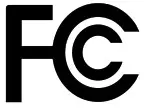 GSM, LLC
GSM, LLC
STC-FATWX V2
REMARQUE : Cet équipement a été testé et déclaré conforme aux limites imposées aux appareils numériques de classe B, conformément à la partie 15 des règles de la FCC. Ces limites sont conçues pour fournir une protection raisonnable contre les interférences nuisibles dans une installation résidentielle. Cet équipement génère, utilise et peut émettre de l’énergie radioélectrique et, s’il n’est pas installé et utilisé conformément aux instructions, peut provoquer des interférences nuisibles aux réceptions de radio ou de télévision, ce qui peut être déterminé en éteignant et en rallumant l’équipement, l’utilisateur est encouragé à essayer de corriger les interférences par une ou plusieurs des mesures suivantes :
- Réorienter ou déplacer l’antenne de réception.
- Augmenter la distance entre l’équipement et le récepteur.
- Branchez l’appareil sur une prise de courant située sur un circuit différent de celui sur lequel le récepteur est branché.
- Consultez le revendeur ou un technicien radio/TV expérimenté pour obtenir de l’aide.
Attention : Les changements ou modifications non expressément approuvés par la partie responsable peuvent annuler le droit de l’utilisateur à faire fonctionner cet appareil.
AVERTISSEMENT IC
Cet appareil contient un (des) émetteur(s) exempt(s) de licence qui est (sont) conforme(s) au(x) RSS(s) exempt(s) de licence d’Innovation, Sciences et Développement économique Canada.
L’utilisation est soumise aux deux conditions suivantes :
- Cet appareil ne doit pas provoquer d’interférences.
- Cet appareil doit accepter toute interférence, y compris les interférences qui peuvent causer un fonctionnement indésirable de l’appareil. Cet équipement répond à l’exemption des limites d’évaluation de routine dans la section de RSS-102. Il doit être installé et utilisé avec une distance minimale de 20 cm entre le radiateur et toute partie de votre corps.
Les spécifications du produit sont susceptibles d’être modifiées. Good Sportsman Marketing, LLC n’est pas responsable des erreurs photographiques ou typographiques.
Peut être protégé par un ou plusieurs numéros de brevets américains : 6,735,387 / 6,768,868 /
6,834,162 / 7,149,422 / 7,308,196 / 7,593,632 / 7,710,457 / 8,895,926.
Informations sur la garantie limitée
Votre caméra de repérage Stealth Cam est couverte par une garantie limitée de 365 jours sur les pièces et la main-d’œuvre à compter de la date d’achat initiale, et les achats doivent être effectués par l’intermédiaire d’un revendeur agréé. La garantie couvre les défauts de fabrication et de matériaux. La garantie ne s’applique pas aux appareils qui ont été endommagés ou maltraités intentionnellement ou non. L’achat auprès de particuliers ou de sites Internet non autorisés tels qu’eBay annule la garantie.
L’altération ou la modification de l’appareil annule la garantie.
Toute intervention non autorisée annule la garantie.
Une copie du ticket de caisse original doit être produite pour tout service de garantie et un numéro d’autorisation de retour (RA) doit être obtenu auprès du service clientèle au 1.888.508.5922 avant de renvoyer le produit. Stealth Cam n’est pas responsable des colis perdus et non traçables ou de ceux qui n’ont pas d’autorisation de retour au moment du retour.
Nous contacter
SUPPORT TECHNIQUE : wirelesstechsupport@gsmorg.com
Veuillez prévoir un délai de 48 heures pour une réponse par courriel.
GSM, LLC
Boîte postale 535189
Grand Prairie, TX 75053-9504
SERVICE CLIENTèle CONTACT & ; HEURES
Sans frais : 1.888.508.5922
HEURES D’OUVERTURE DU CENTRE D’APPEL
Lun Ve / 8 AM 5 PM (CST)
SITE WEB
www.stealthcam.com
www.stealthcamcommand.com
![]()












